qBittorrent sticker ut som en pålitlig torrentklient för dem som prioriterar säkerhet och effektivitet. Den här guiden kommer att beskriva installationsprocessen för qBittorrent på Debian 12 Bookworm, Debian 11 Bullseye eller Debian 10 Buster och även täcka stegen för att ställa in qBittorrent-nox, versionen utrustad med WebUI.
Låt oss snabbt täcka några grundläggande skillnader mellan qBittorrent-installationsmetoderna:
qBittorrent Desktop-fördelar:
- Användarvänligt gränssnitt: Erbjuder ett grafiskt gränssnitt som är intuitivt och lätt att navigera.
- Ren upplevelse: Eftersom den är öppen källkod är den fri från annonser och onödig medföljande programvara.
- Funktionsrik: Inkluderar sekventiell nedladdning, bandbreddsschemaläggning och mer.
qBittorrent-nox fördelar:
- Optimerad för huvudlösa system: Designad för minimal resursanvändning, idealisk för begränsade system.
- Webbgränssnitt: Möjliggör operationer via ett webbaserat gränssnitt.
- Fjärrhantering: Underlättar hanteringen av servrar och avlägsna system genom sitt webbgränssnitt.
qBittorrents engagemang för transparens och säkerhet är uppenbart i dess öppen källkod och aktiva utveckling. För dem som söker en blandning av funktionalitet och användarvänlighet i en torrentklient, är qBittorrent fortfarande en topprekommendation, uppbackad av ett community-drivet tillvägagångssätt som säkerställer att det förblir anpassat till användarnas krav.
Det går nu vidare till huvudartikeln om installation av BitTorrent-programvaran.
Metod 1: Installera qBittorrent Desktop
I det här avsnittet fördjupar vi oss i att installera qBittorrent-skrivbordsklienten på ditt Debiansystem och initiera den för första gången. Det är viktigt att hålla ditt system uppdaterat för att undvika konflikter och säkerställa kompatibilitet med qBittorrent-installationen.
Uppdatera Debian före installation av qBittorrent.
Uppdatering av systempaketlistan och uppgradering av de installerade paketen säkerställer att du arbetar med den senaste programvaran genom att köra följande kommando:
sudo apt update
sudo apt upgradeOm uppgraderingen innebär uppdatering av många paket eller Linux-kärnan är det klokt att starta om systemet för att ändringarna ska träda i kraft.
sudo rebootInstallera qBittorrent Desktop via APT Command
Med ett uppdaterat system är du inställd på att installera qBittorrent. Denna mångsidiga skrivbordsklient kan installeras direkt från Debians förråd. Kör följande kommando för att installera qBittorrent:
sudo apt install qbittorrentDet här kommandot kommer att hämta det senaste qBittorrent-paketet från Debians förvar och installera det på ditt system.
Starta qBittorrent Desktop Client
Med qBittorrent framgångsrikt installerat är det dags att starta applikationen. Du kan göra detta från terminalen genom att köra:
qbittorrentDetta startar qBittorrent-klienten och du är nu redo att hantera dina torrents.
Du kan starta qBittorrent från ditt systems applikationsmeny om du föredrar grafiska gränssnitt. För att göra detta, följ dessa steg:
Activities > Show Applications > qBittorrent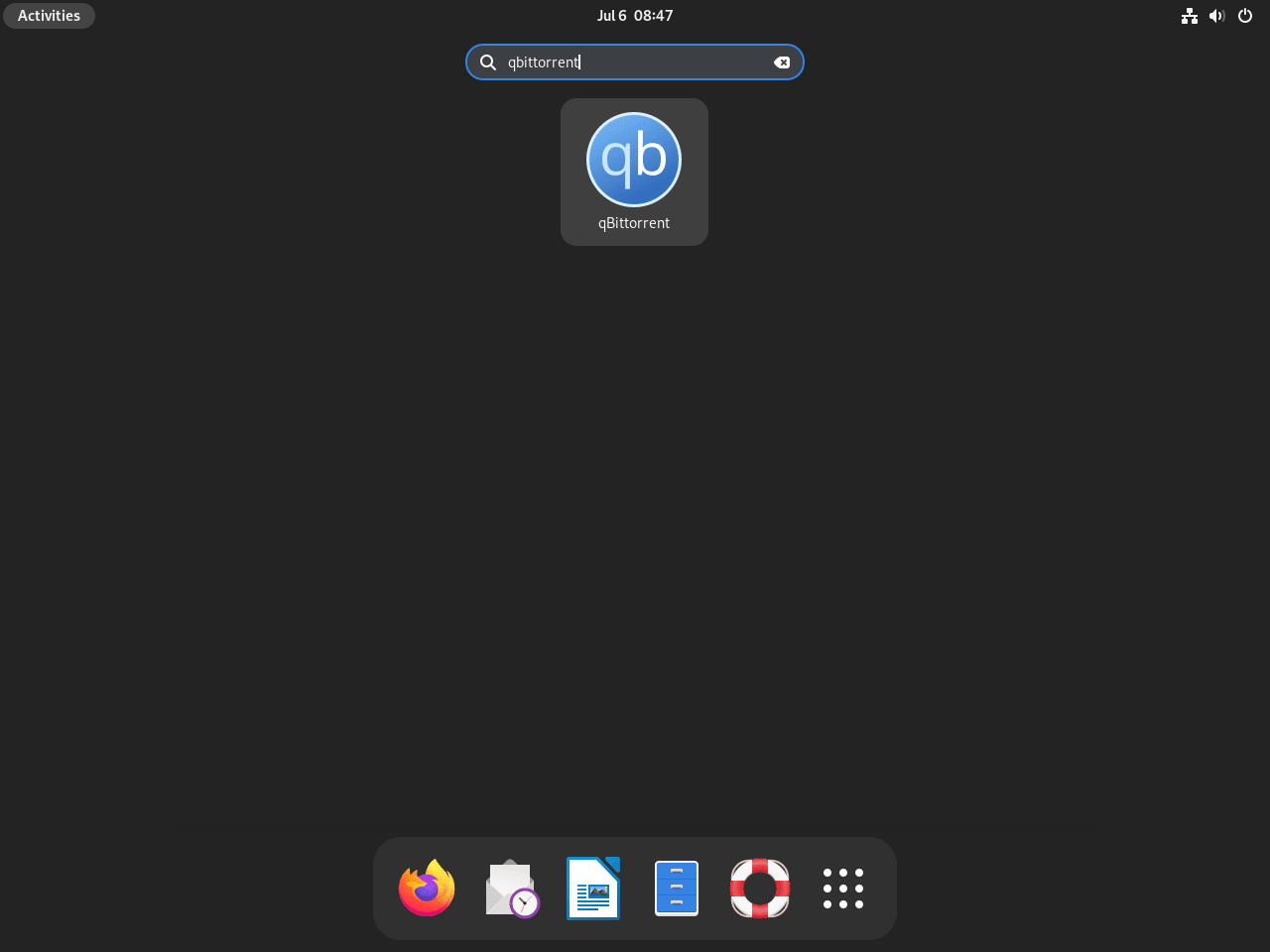
Läs juridiskt meddelande från qBittorrent
Ett juridiskt meddelande visas när du startar qBittorrent för första gången. Det här meddelandet hjälper till att skydda qBittorrent från juridiska problem relaterade till torrentdelning. När du har godkänt meddelandet öppnas huvudfönstret för qBittorrent och du kan börja använda programvaran.
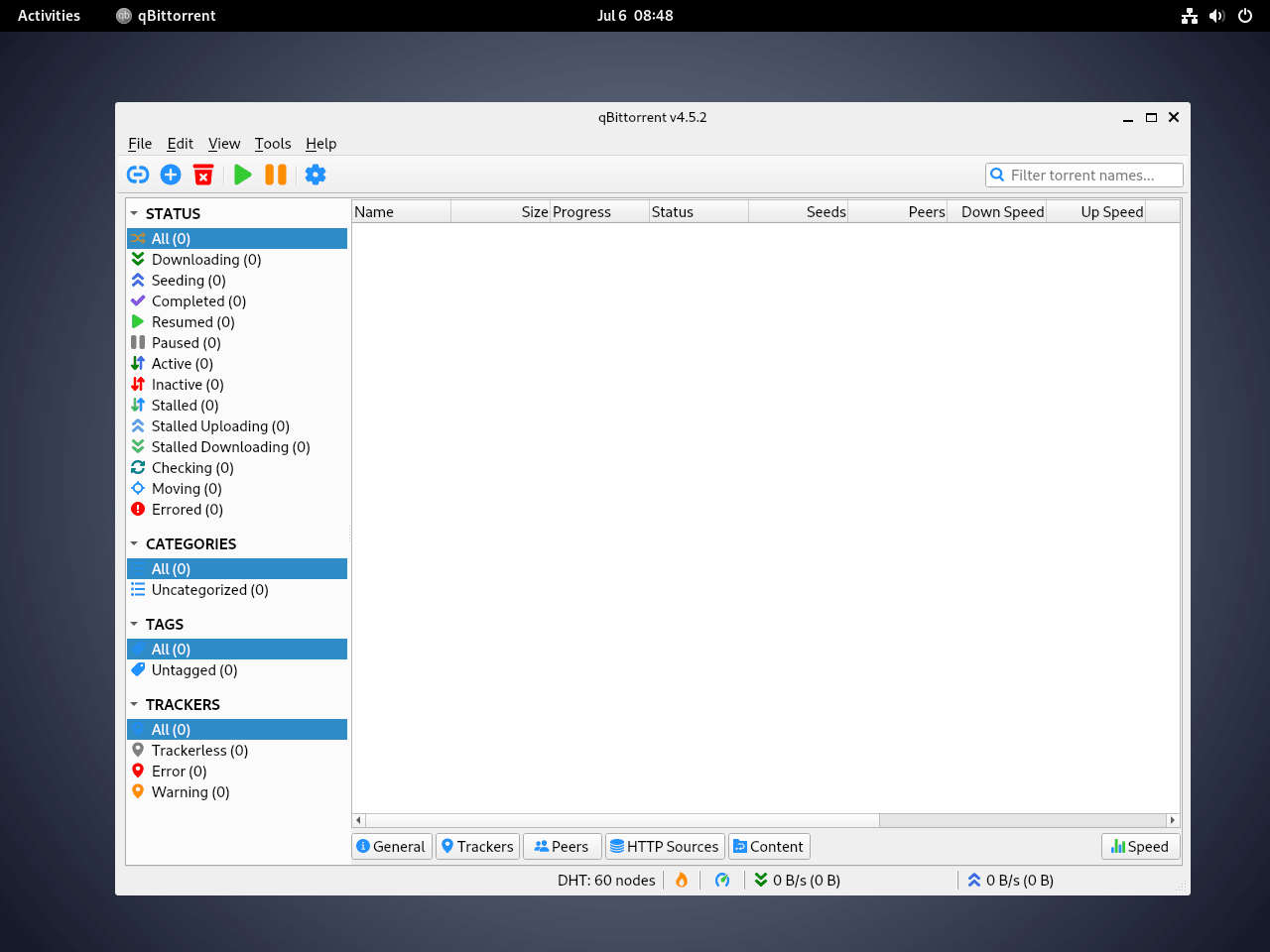
Metod 2: Installera qBittorrent-nox (server / webb-UI)
I det här avsnittet fokuserar vi på att installera qBittorrent-nox, vilket är särskilt fördelaktigt för att köra qBittorrent på en huvudlös Debian-server eller fjärråtkomst till skrivbord. WebUI-gränssnittet möjliggör effektiv hantering av qBittorrent via en webbläsare.
Installera qBittorrent-nox via APT Command
Börja med att installera qBittorrent-nox med kommandot nedan. Det är skräddarsytt för huvudlösa system, och webbgränssnittet kan nås på standardplatsen http://localhost:8080.
sudo apt install qbittorrent-noxSkapa en dedikerad systemanvändare och grupp för qBittorrent
För ökad säkerhet bör qBittorrent-nox köras som en oprivilegierad användare. Att skapa en systemd serviceenhet underlättar detta, eftersom den fungerar i bakgrunden och initieras vid systemstart.
Utför följande kommando för att skapa en användare och grupp för qBittorrent-nox:
sudo adduser --system --group qbittorrent-noxDe --system flaggan anger att detta är en systemanvändare, som inte har de fulla funktionerna för en vanlig användare.
Lägg till ditt användarnamn till qBittorrent-nox-gruppen
För att ge ditt användarkonto nödvändiga behörigheter, lägg till det i qbittorrent-nox grupp:
sudo adduser your-username qbittorrent-noxByta ut your-username med ditt faktiska användarnamn.
Skapa en Systemd Service File för qBittorrent-nox
Skapa en ny systemd-tjänstfil för att definiera hur qBittorrent-nox-tjänsten ska köras:
sudo nano /etc/systemd/system/qbittorrent-nox.serviceAnge följande innehåll i filen:
[Unit]
Description=qBittorrent Command Line Client
After=network.target
[Service]
Type=forking
User=qbittorrent-nox
Group=qbittorrent-nox
UMask=007
ExecStart=/usr/bin/qbittorrent-nox -d --webui-port=8080
Restart=on-failure
[Install]
WantedBy=multi-user.targetSpara och stäng filen genom att trycka på CTRL+O följd av CTRL+X.
Ladda om Systemd Daemon
För att aktivera den nya tjänsten, ladda om systemd-demonen:
sudo systemctl daemon-reloadStarta och aktivera qBittorrent-nox
Starta nu tjänsten qBittorrent-nox och låt den starta vid uppstart:
sudo systemctl start qbittorrent-nox
sudo systemctl enable qbittorrent-noxsudo systemctl enable qbittorrent-noxDet är en god praxis att kontrollera statusen för att säkerställa att tjänsten fungerar smidigt:
systemctl status qbittorrent-nox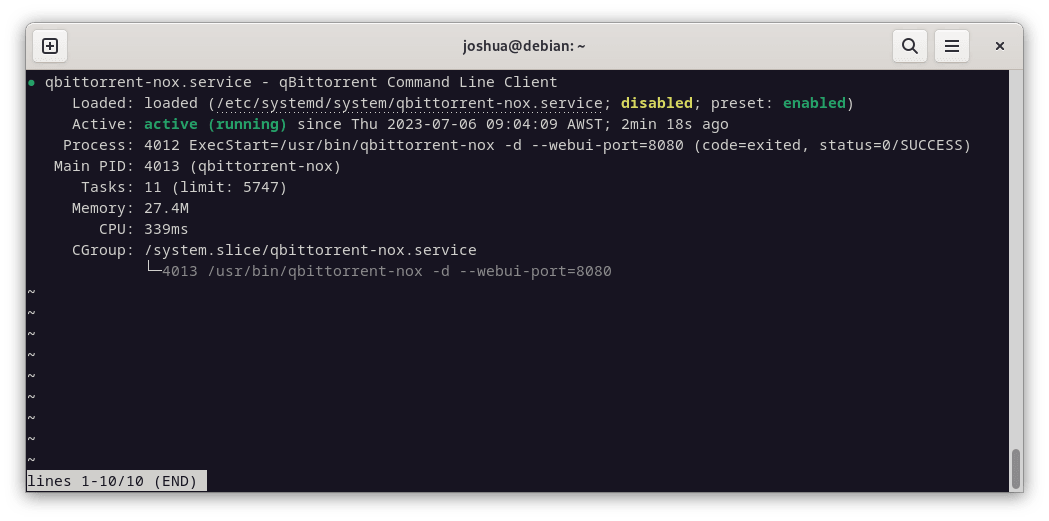
Om du hittar ett fel är det vanligaste problemet att qbittorrent-nox-tjänsten inte kan skapa de nödvändiga katalogerna. För att fixa detta, kör följande kommandon:
sudo mkdir /home/qbittorrent-nox
sudo chown qbittorrent-nox:qbittorrent-nox /home/qbittorrent-nox
sudo usermod -d /home/qbittorrent-nox qbittorrent-noxStarta eller starta om tjänsten sedan:
sudo systemctl start qbittorrent-noxFå åtkomst till qBittorrent Web UI
Få åtkomst till qBittorrents webbgränssnitt via en webbläsare genom att ange din servers interna IP-adress följt av portnumret (8080), som 192.168.55.156:8080. Om den körs lokalt, använd 127.0.0.1:8080.
Kom ihåg att standardanvändarnamnet är administration, och lösenordet är adminadmin.
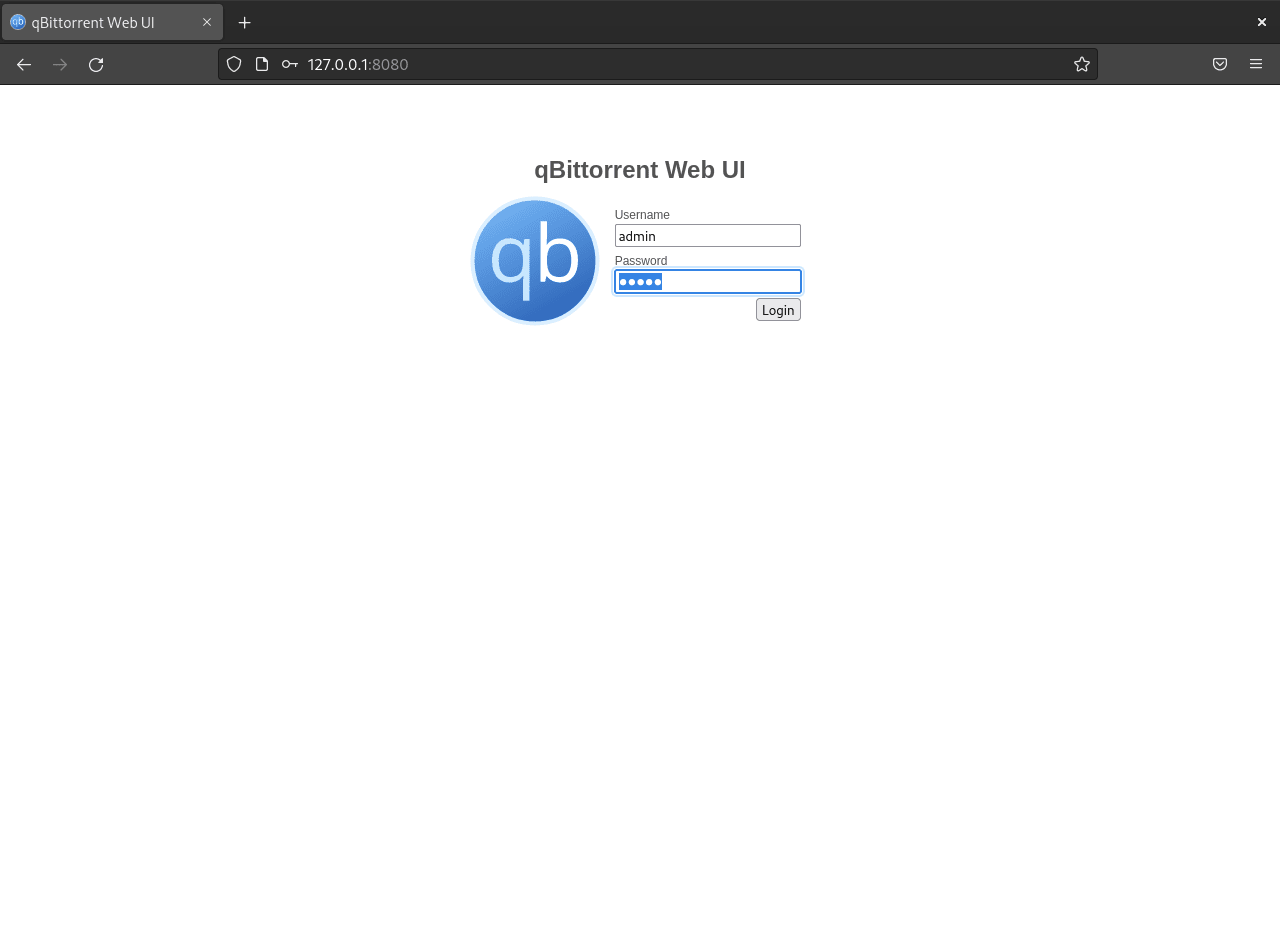
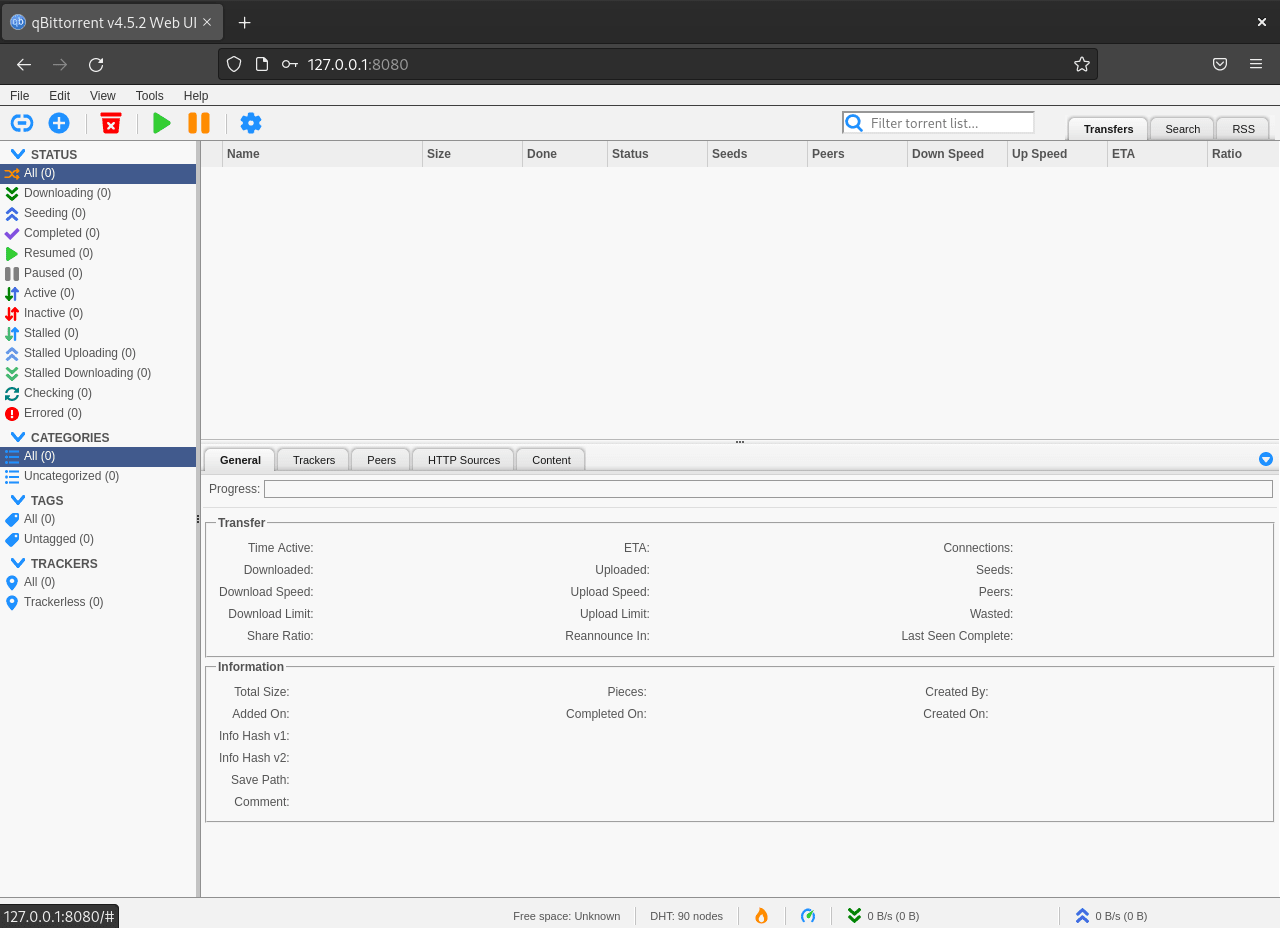
Det är av största vikt att ändra standardinloggningsuppgifterna av säkerhetsskäl. Navigera igenom Tools > Options > Web UI > Authentication i webbgränssnittet. Här kan du ställa in ett anpassat användarnamn och lösenord.
Detta steg säkerställer att ditt qBittorrent-webbgränssnitt är säkert och endast tillgängligt för individer med rätt referenser.
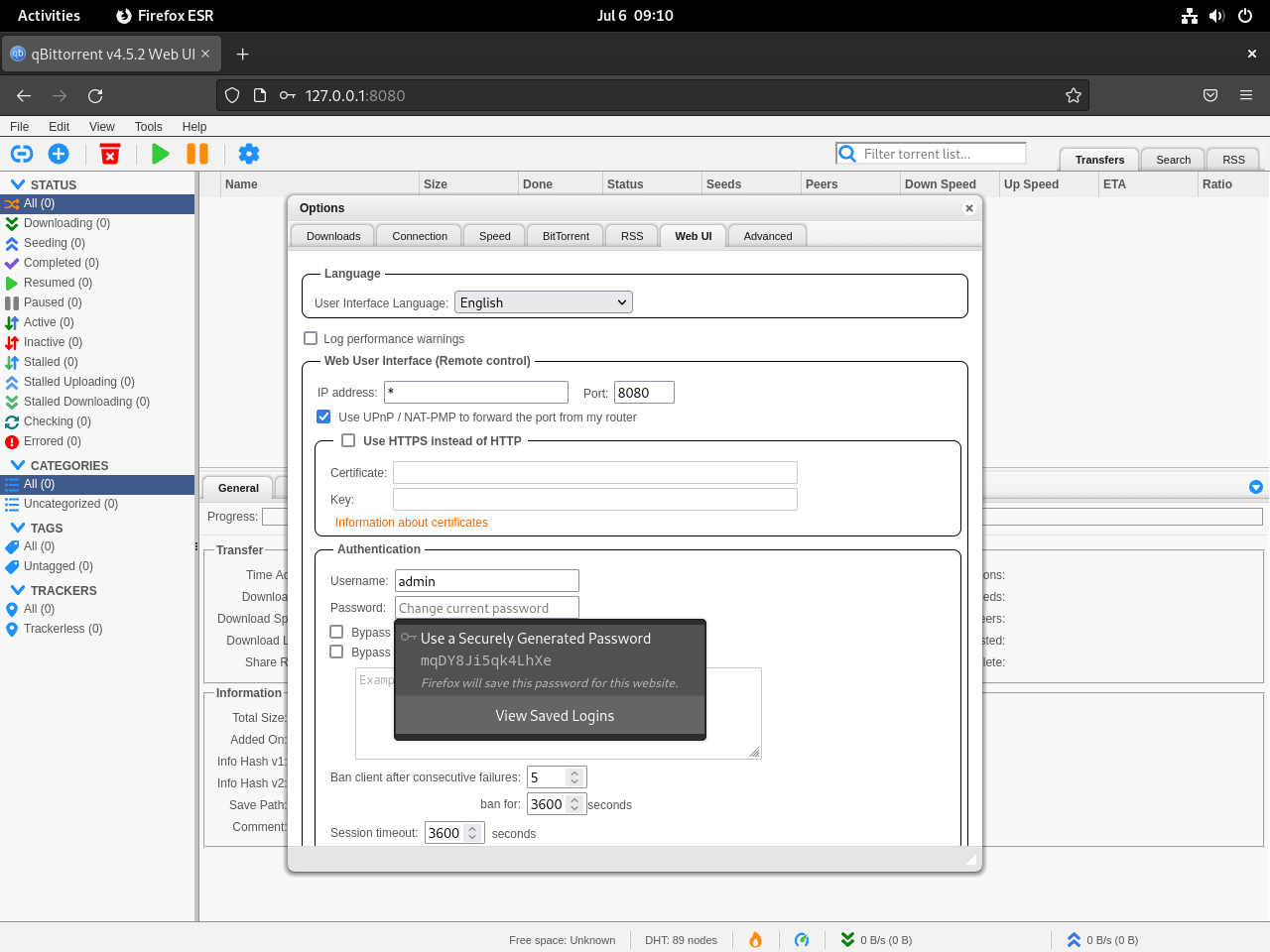
Ytterligare kommandon för qBittorrent
Uppdatera qBittorrent eller qBittorrent-nox
För att söka efter uppdateringar för qBittorrent eller qBittorrent-nox, använd kommandot nedan:
sudo apt updateDu bör fortsätta med uppgraderingen om en uppdatering är tillgänglig för qBittorrent eller qBittorrent-nox med följande kommando:
sudo apt upgradeTa bort qBittorrent eller qBittorrent-nox
Det kan finnas olika anledningar till att man vill avinstallera qBittorrent eller qBittorrent-nox, till exempel systemresurshantering eller byte till en alternativ applikation. Oavsett orsak, följ denna enkla process.
För att avinstallera qBittorrent, skriv in följande kommando:
sudo apt remove qbittorrentOm du har installerat qBittorrent-nox, som är den huvudlösa varianten, kan du ta bort den genom att använda följande kommando:
sudo apt remove qbittorrent-noxSlutsats
I den här guiden gick vi igenom de omfattande stegen för att installera och hantera qBittorrent på Debian-versionerna 10, 11 och 12. Vi grävde ner oss i detaljerna för att ställa in qBittorrent-nox, som är idealiskt för servrar och fjärrkonfigurationer. Dessutom lyfte vi fram att etablera en systemd tjänst, som säkerställer att qBittorrent-nox fungerar sömlöst i bakgrunden och initieras vid systemstart. Viktiga steg som att lägga till din användare i qBittorrent-nox-gruppen, konfigurera systemd-tjänstfilen och komma åt webbgränssnittet var också detaljerade.
För optimal säkerhet är det absolut nödvändigt att regelbundet uppdatera qBittorrent-paketet för att dra nytta av de senaste korrigeringarna och förbättringarna. För att stärka säkerheten, ändra standardinloggningsuppgifterna för webbgränssnittet. Genom att följa dessa riktlinjer kan du uppnå en säker och effektiv qBittorrent-installation på din Debianplattform.

